wifi修改密码,小猪教您电脑怎么修改wifi密码
- 时间:2018年04月20日 12:48:43 来源:魔法猪系统重装大师官网 人气:18390
WIFI的无线连接,普及广泛让越来越多的人使用。用的人多了,自然存在一些安全隐患,比如被蹭网。当我们的网络便的死卡死卡时,就可能是无线网在被别人使用了,那么电脑怎么修改wifi密码呢?下面,小编就来跟大家解说修改wifi密码的方法了。
使用wifi的用户都晓得,经过第一次密码验证后,之后电脑、手机在打开wifi时,经常会自动连接wifi,当再一次连接wifi需要输入密码的时候却忘记密码了。那么我们就需要改WIFI密码,那么电脑怎么修改wifi密码?下面,小编就来跟大家介绍电脑修改wifi密码的操作方法了。
电脑怎么修改wifi密码
打开浏览器,在地址上输入192.168.1.1
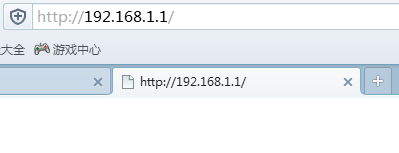
wifi载图1
进入路由器,默认登录账号和密码都是admin,修改过密码的请输入修改之后的密码
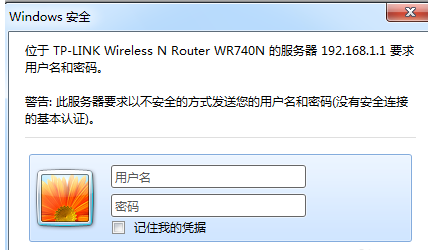
密码载图2
进入路由器的服务器,选择无线设置,
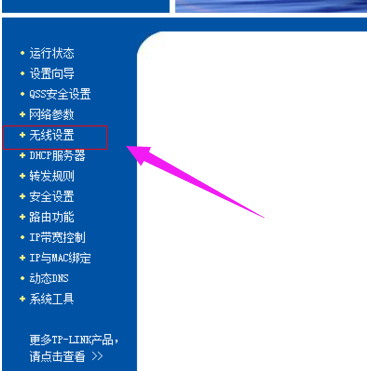
wifi载图3
然后点击:无线安全设置
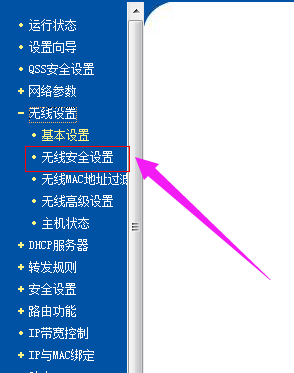
修改密码载图4
在无线安全中PSK密码一栏输入你想修改的密码
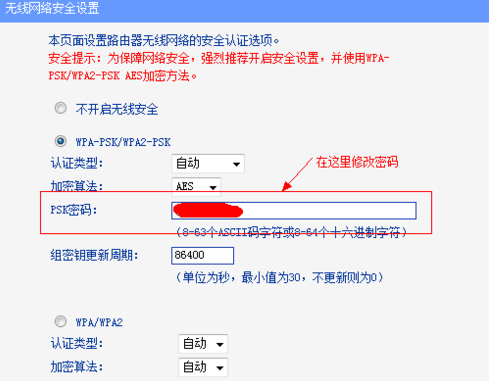
wifi载图5
最后下拉点击“保存”
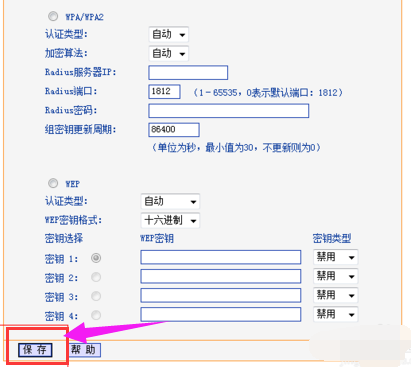
wifi载图6
虚拟无线:
win7/win8都带有虚拟无线,我们用一些软件就可以打开无线热点,如魔方优化大师
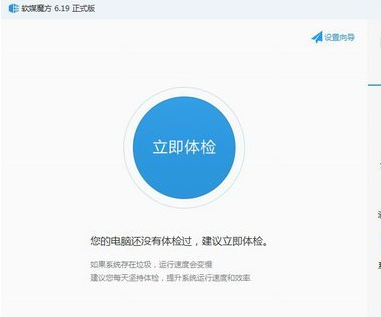
wifi载图7
如果想修改在这个无线的密码,打开魔方的无线共享,就可以看到修改密码的选项了。
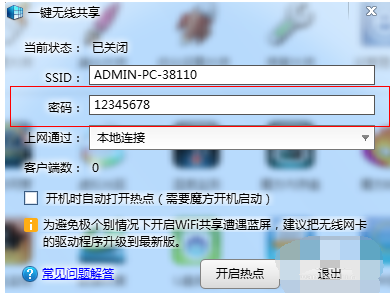
无线网络载图8
以上就是电脑修改wifi密码的方法了。
无线网络,wifi,密码,修改密码








